PIN就是个人识别码,也是密码的一种,Win10系统中也可以设置PIN码来代替用户密码,下面就为大家带来Win10创建PIN码教程。1、首先按Win+i打开设置界面,在设置界面中点击账户选项。2、在
PIN就是个人识别码,也是密码的一种,Win10系统中也可以设置PIN码来代替用户密码,下面就为大家带来Win10创建PIN码教程。
1、首先按Win+i打开设置界面,在设置界面中点击账户选项。
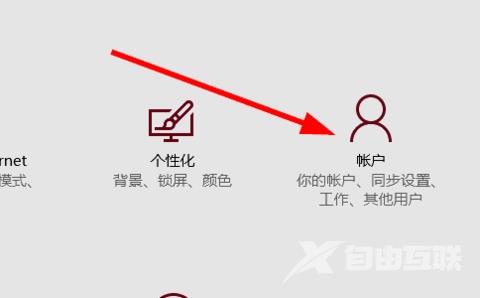
2、在账户界面中点击左侧的登录选项。
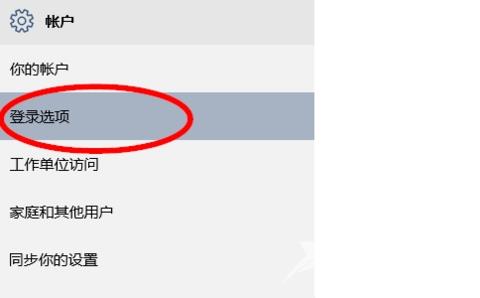
3、在右侧的PIN下点击添加,如图所示。
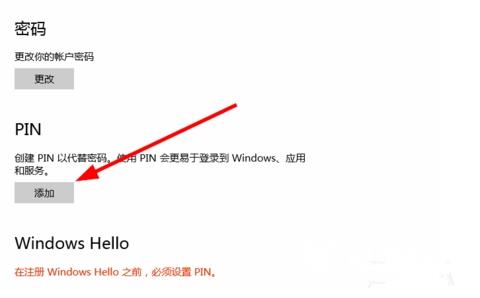
4、输入登录密码通过验证。
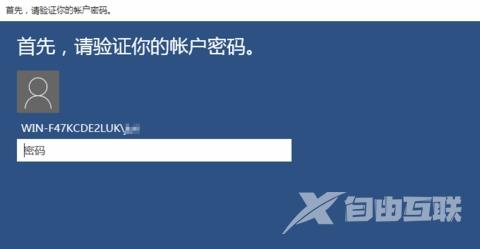
5、输入两遍PIN码。
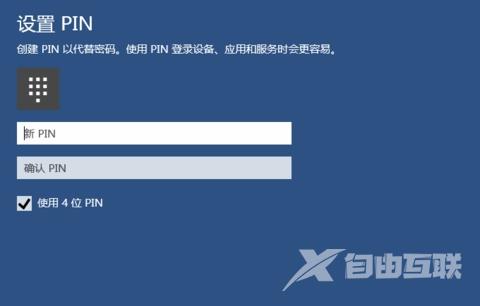
设置完成,以后登陆时就会改用PIN码来登录了,只要PIN码正确,不需要按回车就会自动进入系统。
